Satış siparişi durumu sütunları için eşlemeyi ayarlama
Satış siparişi durumunu gösteren sütunlar, Microsoft Dynamics 365 Supply Chain Management ve Dynamics 365 Sales uygulamalarında farklı sabit numaralandırma değerlerine sahiptir. Bu sütunları çift-yazılır olarak eşlemek için ek kurulum gerekir.
Supply Chain Management'ta sütunlar
Supply Chain Management'ta, iki sütun satış siparişinin durumunu yansıtır. Eşlemeniz gereken sütunlar Durum ve Belge Durumu sütunlarıdır.
Durum numaralandırma alanı siparişin genel durumunu belirtir. Bu durum sipariş başlığında gösterilir.
Durum numaralandırma alanında aşağıdaki değerler bulunur:
- Açık Sipariş
- Teslim edildi
- Faturalanan
- İptal edildi
Belge Durumu numaralandırma alanı sipariş için oluşturulan en son belgeyi belirtir. Örneğin, sipariş onaylandığında bu belge bir satış siparişi onayıdır. Bir satış siparişi kısmen faturalanmışsa ve kalan satır onaylandıysa, belge durumu Fatura olarak kalır, çünkü fatura bu işlem içinde daha sonra oluşturulmuştur.
Belge Durumu numaralandırma alanında aşağıdaki değerler bulunur:
- Onay
- Malzeme Çekme Listesi
- Sevk İrsaliyesi
- Fatura
Sales'da sütunlar
Sales'da, iki sütun siparişin durumunu yansıtır. Eşlemeniz gereken sütunlar Durum ve İşleme Durumu sütunlarıdır.
Durum numaralandırma alanı siparişin genel durumunu belirtir. Aşağıdaki değerlere sahiptir:
- Active
- Gönderildi
- Yerine getirildi
- Faturalanan
- İptal edildi
İşlem Durumu numaralandırma alanı, Supply Chain Management ile daha doğru şekilde eşleştirilebilecek şekilde kullanılmaya başlandı.
Aşağıdaki tablo, Supply Chain Management uygulamasında İşleme Durumu alanlarının eşlemesini gösterir.
| İşlem Durumu | Supply Chain Management'ta durum | Supply Chain Management'ta Belge Durumu |
|---|---|---|
| Active | Açık Sipariş | Hiçbiri |
| Onaylı | Açık Sipariş | Onay |
| Çekildi | Açık Sipariş | Malzeme Çekme Listesi |
| Kısmen Teslim Edildi | Açık Sipariş | Sevk İrsaliyesi |
| Teslim edildi | Teslim edildi | Sevk İrsaliyesi |
| Kısmen Faturalandı | Teslim edildi | Fatura |
| Faturalanan | Faturalanan | Fatura |
| İptal edildi | İptal edildi | Geçerli değil |
Aşağıdaki tablo, Sales ile Supply Chain Management uygulamaları arasında İşleme Durumu alanlarının eşlemesini gösterir.
| İşlem Durumu | Sales'ta Durum | Supply Chain Management'ta durum |
|---|---|---|
| Active | Active | Açık Sipariş |
| Onaylı | Gönderildi | Açık Sipariş |
| Çekildi | Gönderildi | Açık Sipariş |
| Kısmen Teslim Edildi | Active | Açık Sipariş |
| Kısmen Faturalandı | Active | Açık Sipariş |
| Kısmen Faturalandı | Yerine getirildi | Teslim edildi |
| Faturalanan | Faturalanan | Faturalanan |
| İptal edildi | İptal edildi | İptal edildi |
Ayar
Satış siparişi durumu sütunlarıyla ilgili eşlemeyi ayarlamak için IsSOPIntegrationEnabled ve isIntegrationUser özniteliklerini etkinleştirmelisiniz.
IsSOPIntegrationEnabled özniteliğini etkinleştirmek için şu adımları izleyin.
Web tarayıcısında
https://<test-name>.crm.dynamics.com/api/data/v9.0/organizationsadresine gidin. <test-name> değerini şirketinizin Sales bağlantısı ile değiştirin.Açılan sayfada, organizationId değerini bulun ve değeri not alın.

Sales'ta, tarayıcı konsolunu açın ve aşağıdaki kodu çalıştırın. 2. adımdaki organizationId değerini kullanın.
Xrm.WebApi.updateRecord("organization", "d9a7c5f7-acbf-4aa9-86e8-a891c43f748c", {"issopintegrationenabled" : true}).then( function success(result) { console.log("Account updated"); // perform operations on row update }, function (error) { console.log(error.message); // handle error conditions } );
IsSOPIntegrationEnabled değerinin TRUE olarak ayarlandığını doğrulayın. Değeri kontrol etmek için 1. adımdaki URL'yi kullanın.
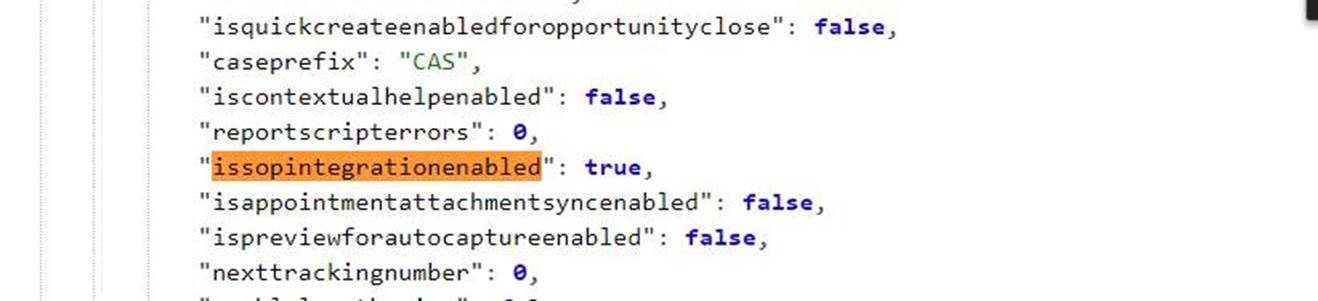
isIntegrationUser özniteliğini etkinleştirmek için şu adımları izleyin.
Sales'da, Ayarlar > Özelleştirme > Sistemi Özelleştirme sayfasına gidin, Kullanıcı tablosu ögesini seçin ve sonra Form > Kullanıcısı ögesini açın.
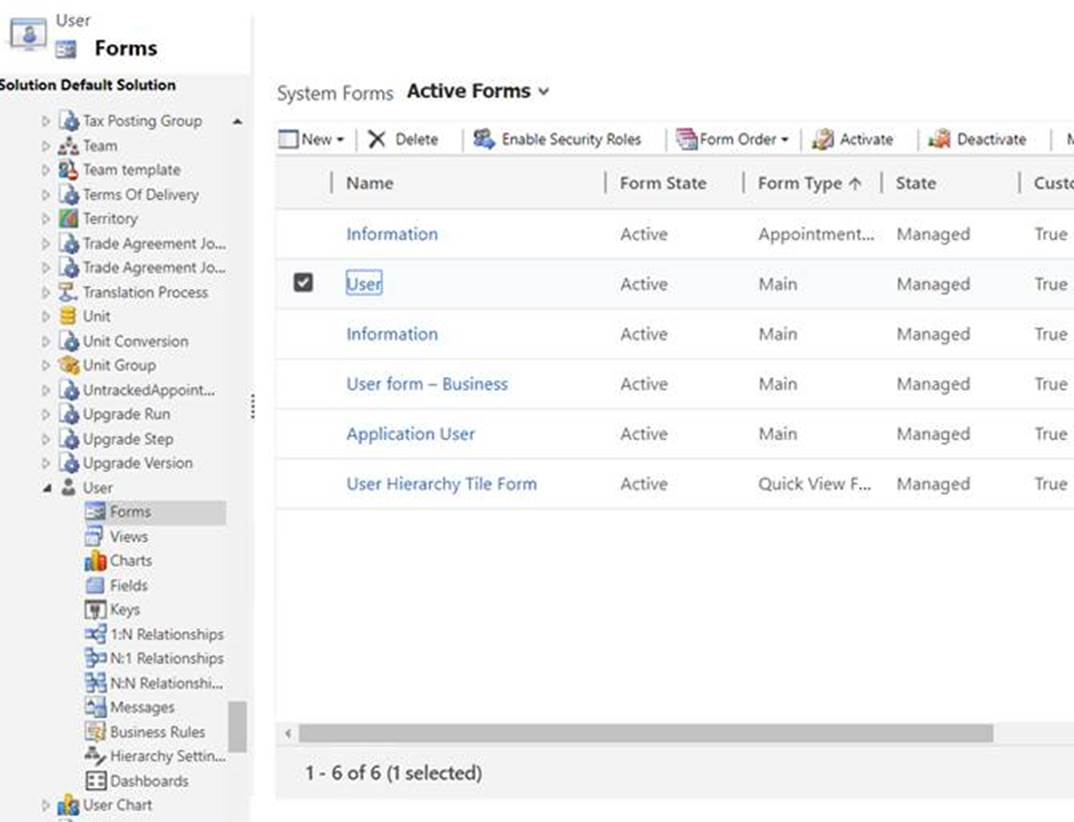
Alan Gezgini'nde, Tümleştirme kullanıcısı modunu bulun ve forma eklemek için çift tıklayın. Değişikliğinizi kaydedin.
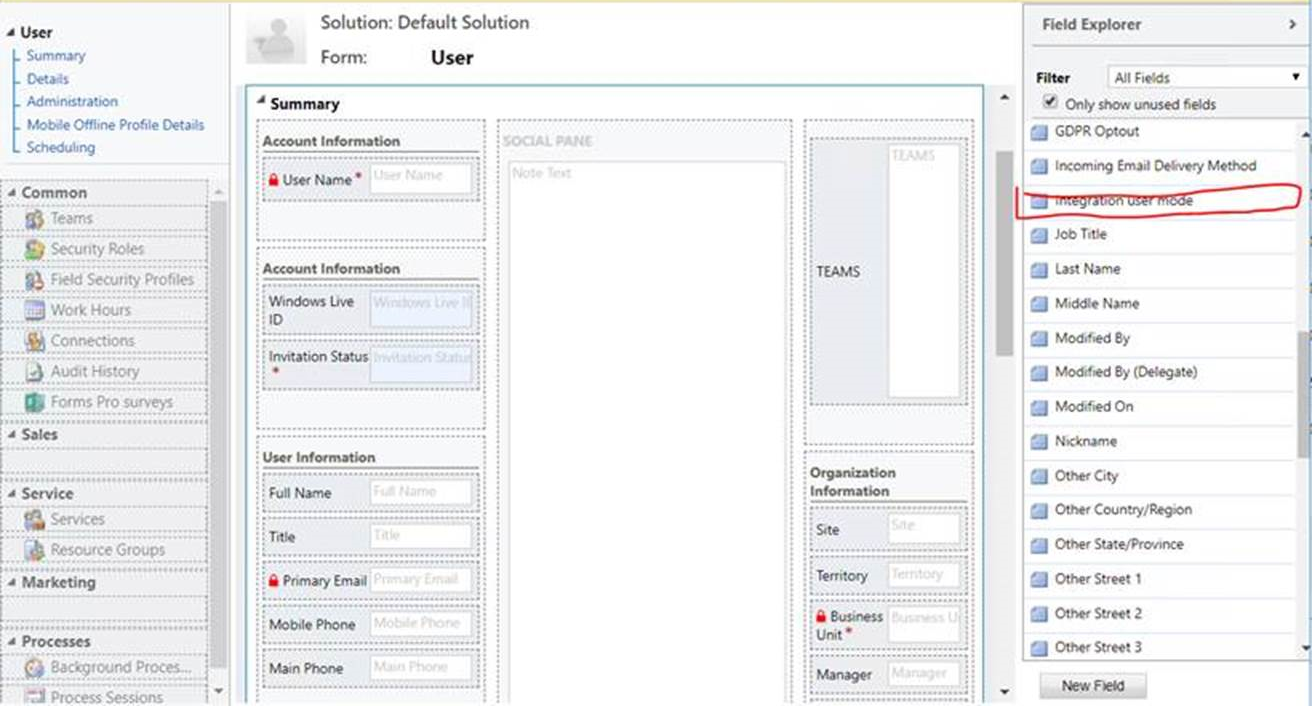
Sales'ta, Ayarlar > Güvenlik > Kullanıcılar sayfasına gidin ve görünümü Etkin Kullanıcılar ayarından Uygulama kullanıcıları olarak değiştirin.
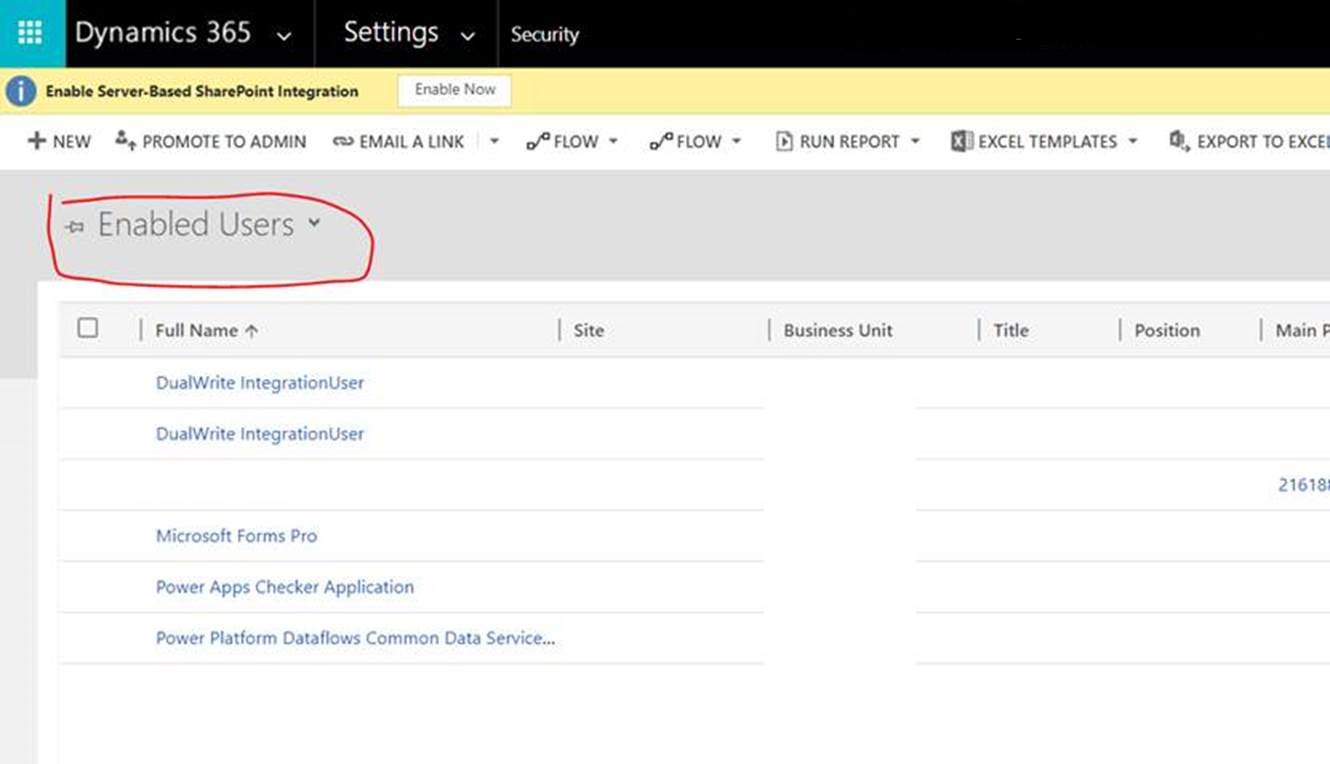
DualWrite IntegrationUser için iki giriş seçin.

Tümleştirme kullanıcısı modu sütununun değerini Evet olarak değiştirin.
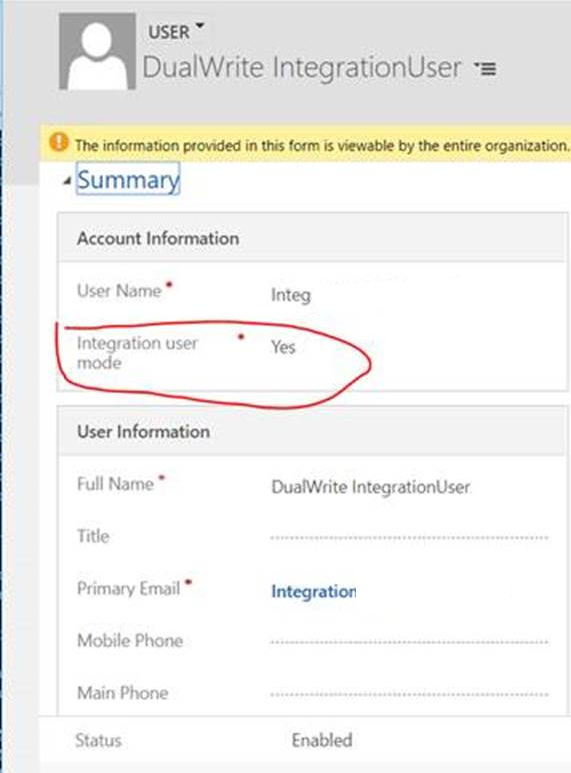
Satış siparişleriniz artık eşlendi.